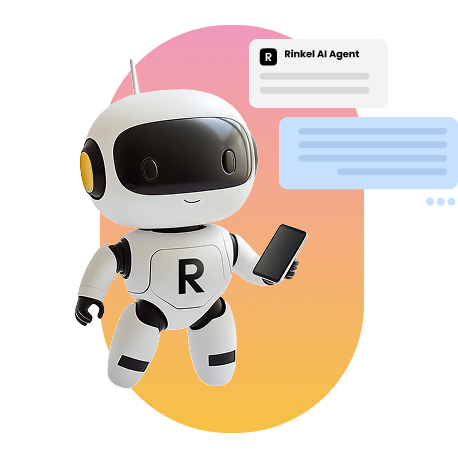användarfrågor
Vill du använda WhatsApp för ditt företag utan att dela ditt privata nummer? Då är WhatsApp Business den perfekta lösningen! Kom igång direkt.
Viktigt: Du kan inte ta emot SMS på ditt Rinkel-nummer. Använd istället alternativet "Ring mig". Se till att ditt välkomstmeddelande är avstängt när WhatsApp ringer dig.
Hantera enkelt din vidarekoppling i My Rinkel på datorn eller i Rinkel-appen. Lägg till flera användare, bestäm samtalsordning och mer. Alla ändringar träder i kraft direkt.
Du hittar inställningarna för vidarekoppling under Nummerinställningar, både i Rinkel-appen och i My Rinkel-portalen på datorn.
Du kan enkelt justera inställningarna för nummervisning i webbläsaren eller i Rinkel-appen. Välj om du vill se den som ringer eller ditt eget företagsnummer.
I My Rinkel på datorn:
- Gå till Nummerinställningar.
- Hitta Nummervisning under Allmänt.
- Klicka på Nummervisning för att ändra inställningarna.
I Rinkel-appen:
- Tryck på cirkeln uppe till höger (med dina initialer eller bild).
- Gå till Nummerinställningar.
- Välj det nummer du vill ändra och tryck på Nummervisning.
Detta händer när din personliga röstbrevlåda svarar innan vårt system hinner ta emot samtalet.
Vårt råd: Stäng av din mobila röstbrevlåda. Du kan göra detta via din mobiloperatör.
Vill du inte stänga av den?
- Kontrollera först att ditt nummer fortfarande är tillgängligt.
- Aktivera samtalsvänt på din telefon:
- iPhone: Gå till Inställningar > Appar > Telefon > Samtalsvänt.
- Android: Öppna Telefon-appen, tryck på dom tre prickarna, gå till Inställningar > Extra tjänster.
Om problemet kvarstår, kontakta vårt supportteam för vidare hjälp.
- Logga in på My Rinkel och klicka på Konto i menyn till vänster.
- Sedan klickar du på Abonnemang för att ändra din plan.
- För att ändra antalet användare, klicka på Antal användare högst upp.
Ladda ner, visa och betala dina fakturor enkelt i My Rinkel på din dator.
- Logga in på My Rinkel.
- Klicka på Konto i menyn till vänster.
- Klicka sedan på Fakturering.
Här hittar du alla dina obetalda och betalda fakturor.
- Logga in på My Rinkel.
- Klicka på Konto i menyn till vänster.
- Gå till Fakturering och välj Betalningssätt.
- Uppdatera din betalningsmetod efter behov.
Vidarekoppling av samtal är tillgängligt med Professional, Expert eller under den kostnadsfria provperioden.
Du kan vidarekoppla samtal under ett aktivt samtal via både Webbtelefonen och Rinkel-appen.
I Webbtelefonen:
- Öppna knappsatsen i My Rinkel-portalen.
- Klicka på Koppla vidare eller Blind vidarekoppling.
- Vidarekoppla: Du pratar med din kollega innan samtalet kopplas vidare.
- Blind vidarekoppling: Samtalet kopplas direkt utan förvarning.
I Rinkel-appen:
- Öppna Rinkel-appen under ett aktivt samtal.
- Tryck på Vidarekoppla.
Observera:
- Rinkel-appen stödjer för närvarande endast blind vidarekoppling.
- Om vidarekopplingen misslyckas (t.ex. om din kollega inte svarar) kommer samtalet tillbaka till dig.
Användare:
- Kan läggas till i vidarekoppling av samtal.
- Har tillgång till Rinkel-appen och My Rinkel-portalen.
- Kan visa och justera vidarekoppling, välkomstmeddelanden och andra funktioner.
- Kan inte komma åt fakturering, ändra abonnemang, redigera företagsuppgifter eller hantera AI-insikter.
Administratörer:
- Har samma behörigheter som användare.
- Kan dessutom hantera administrativa uppgifter som fakturering, abonnemangsändringar och företagsuppgifter.
När du öppnar Rinkel Webbtelefonen för första gången kommer Google Chrome att be om tillstånd att använda din mikrofon och skicka notiser. Dessa behörigheter är viktiga för att kunna ringa och ta emot samtal.
Jag avvisade behörighetsförfrågan. Hur aktiverar jag dem?
Om du råkade avvisa förfrågan kan du aktivera behörigheterna manuellt genom att följa dessa steg:
- Öppna Webbtelefonen.
- Klicka på hänglåset i adressfältet (uppe till vänster).
- Aktivera båda alternativen:
- Mikrofon → Tillåt
- Notiser → Tillåt
- Ladda om sidan (CTRL + R på Windows / CMD + R på Mac).
Om du funderar på att avsluta ditt Rinkel-abonnemang, är det tråkigt att se dig gå! Men självklart har vi gjort processen så enkel som möjligt.
Du kan endast säga upp ditt abonnemang via My Rinkel-portalen på din dator:
- Logga in på My Rinkel.
- Klicka på Konto i menyn till vänster.
- Välj Abonnemang.
- Klicka på Avsluta abonnemang uppe till höger.
- Följ stegen för att slutföra processen.
Du får en bekräftelse via e-post när uppsägningen har gått igenom.